Добавление элементов управления geospatial в приложение на основе холста
Добавляйте интерактивные карты с динамической маршрутизацией и поиском адресов в свои приложения на основе холста с помощью элементов управления geospatial.
Используйте следующие готовые элементы управления для геопространственных приложений:
Элемент управления Карта работает с ограниченными функциями, доступными по умолчанию. Вы можете включить дополнительные функции элемента управления Карта и поддержку элемента управления Ввод адреса, включив полную поддержку в центре администрирования Power Platform. См. таблицу внизу этой страницы для получения более подробной информации об использовании данных в условиях ограниченной и полной поддержки.
Необходимые условия для полной поддержки
Прежде чем вы сможете использовать геопространственные функции в своих приложениях, администратор Power Platform должен выполнить несколько задач:
- Включить геопространственные функции в центре администрирования Power Platform для нужной среды. Для геопространственных функций требуются собственные условия обслуживания, которые ваш администратор должен просмотреть и принять.
- Убедиться, что элементы управления geospatial не будут заблокированы политиками защиты от потери данных среды.
Важно!
Геопространственные элементы управления недоступны в Power Apps для государственных организаций США.
Включите геопространственные функции для среды
Если у вас нет административного доступа к центру администрирования Power Platform, попросите администратора включить для вас геопространственные функции. Вы можете аналогичным образом выполнить эти шаги, чтобы отключить геопространственные функции.
Откройте центр администрирования Power Platform.
На вкладке Среда выберите среду, которую вы хотите использовать для своих приложений, а затем выберите Настройки.
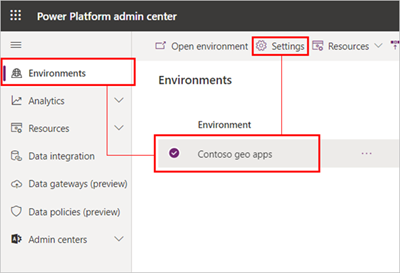
Разверните Продукт, а затем выберите Функции.
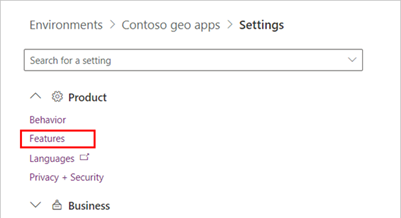
В пункте Службы карт и адресов включите переключатель Полный. Вы можете использовать переключатели в этом разделе, чтобы аналогичным образом включать и выключать ограниченную поддержку.
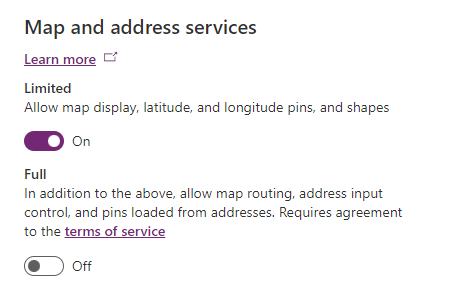
Прочтите условия обслуживания. Выберите Я принимаю условия обслуживания и выберите Включить.
Важно!
Вы должны принять условия предоставления услуг, прежде чем сможете использовать все геопространственные функции в своих приложениях.
Возможности карт предоставляются третьей стороной. Microsoft передает поставщику запросы адресов и местоположений, но не имена клиентов и пользователей. Запросы отправляются безопасным образом по протоколу HTTPS или не отображаются в общедоступном Интернете.
Выберите Сохранить.
Изучение политик защиты от потери данных в среде
Элементы управления geospatial используют соединитель Spatial Services для извлечения плиток карты, поиска и геокодирования адресов. Ваш администратор Power Platform должен убедиться, что политики защит от потери данных, применяемые к этому соединителю, не конфликтуют с политиками, влияющими на элементы управления. Подробнее о политиках защиты от потери данных для Power Platform.
Соображения конфиденциальности и безопасности
Power Apps не связывает поисковые запросы ни с одним пользователем или клиентом при совместном использовании с TomTom, а общие поисковые запросы нельзя использовать для идентификации отдельных лиц или клиентов.
Azure Maps не хранит информацию о запросах, отправленных вами. Дополнительные сведения о соответствии Azure Maps см. в разделе Глобальное соответствие Azure
Запросы, отправляемые между TomTom и Azure Maps, не отображаются в общедоступном Интернете.
Запросы, отправленные между приложениями, созданными с помощью геопространственных элементов управления и Azure Картаs, отправляются по протоколу HTTPS.
В следующей таблице описаны пользовательские данные, которые Power Apps отправляет в Azure Maps, Карты Bing и TomTom при полной поддержке:
Элемент управления Функция Данные Цель Отправленные в Azure Maps Отправленные в Карты Bing Отправленные в TomTom Идентификаторы пользователя или данные отслеживания отправлены Включено при полной поддержке Включено при ограниченной поддержке Map Показать плитки карты Координаты внутри и вокруг представления карты Чтобы отобразить плитки карты в представлении карты. Да Нет Да Нет Да Да Map Показать метки и фигуры из координат Координаты метки и фигуры Функция не требует отправки данных координат. Нет Нет Нет Нет Да Да Map Показывать булавки и путевые точки маршрута Адреса булавок и путевых точек маршрута Чтобы перевести адреса в координаты широты/долготы и показать их на карте. Нет Да Да Нет Да Нет Map Показать маршруты Координаты промежуточных точек маршрута Для расчета маршрутов между путевыми точками. Да Нет Да Нет Да Нет Ввод адреса Поиск адреса Строковое значение запроса поиска адреса Чтобы показать результаты поиска адреса. Нет Да Да Нет Да Нет Ввод адреса Поиск адреса Текущее расположение устройства Для размещения результатов поиска адреса вокруг местоположения устройства. Нет Да Да Нет Да Нет
Дальнейшие шаги
Добавьте элементы управления в свои приложения:
- Визуализируйте и интерпретируйте данные местоположения с помощью элемента управления Interactive Карта.
- См. предложения динамического адреса при вводе с помощью элемента управления Ввод адреса.
См. также
Создание приложения, которое использует элементы управления Ввод адреса и Карта
Примечание
Каковы ваши предпочтения в отношении языка документации? Пройдите краткий опрос (обратите внимание, что этот опрос представлен на английском языке).
Опрос займет около семи минут. Личные данные не собираются (заявление о конфиденциальности).